小编今天给大家带来了
revo uninstaller pro 4.0.5绿色版下载,免安装版本,体积小巧,不占用内存资源,运行RevoUninstallerProPortable.exe主程序即可打开软件使用,非常便携,运行速度快,不卡顿电脑,使其系统保持良好的运行状态。并且软件已经完美激活破解,解锁了软件被限制功能,延长了软件使用期限,让用户免费无限制使用。同时下文附有软件使用教程,大家可以参考、借鉴,希望可以帮助到大家。
revo uninstaller pro 4.0.5是一款目前最新版本卸载和垃圾清理软件,在功能和性能上得到了完善的改进升级以及优化,比如卸载清理更彻底,这里包含两个方面的彻底,一是卸载软件时的彻底,二是文件删除时的彻底;神奇的猎人模式,单击工具栏中的“猎人模式”,软件自动最小化至托盘中,屏幕中出现浮动瞄准镜,该瞄准镜很神奇,当我们拖动此镜至桌面上程序的快捷方式图标、已打开的程序窗口,或者任务栏、托盘中的程序图标时,将会弹出菜单,从此菜单中,可以选择卸载、中止进程、打开程序所在文件夹等操作,通过这种方式来删除程序,中止进程,既快捷,又有新意,非常不错。软件可以轻松删除程序,卸载顽固程序,删除后剩余的数据定期卸载,甚至可以避免安装错误,非常优秀的一款软件,比起电脑系统自带的删除/卸载程序实用性较强。
注意:如果你只是想下载软件注册机,本站也提供资源下载,点击蓝色链接revo uninstaller pro注册机进入页面下载注册机数据包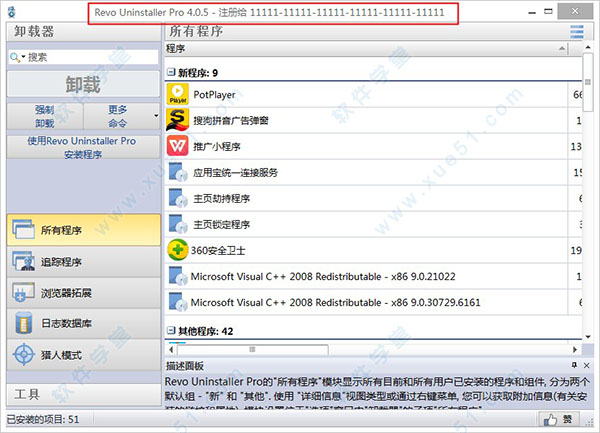
使用教程
一、追踪安装功能 - 监控并记录软件安装过程中对文件和注册表的操作:1、如果要说是什么让该软件鹤立鸡群,那么首先必定是「追踪安装模式」这个强大的功能。它可以为你监测软件安装过程中所有对文件的操作和注册表的读写,不论软件在系统哪几个深层的目录安装了文件,还是创建了上百个注册表键值,它都一一记录下来生成日志,能很好地保证在软件卸载的时候彻底将这些文件和注册表项清除干净而不残留垃圾。如果你有系统洁癖,那么这个功能就是为你而来的!
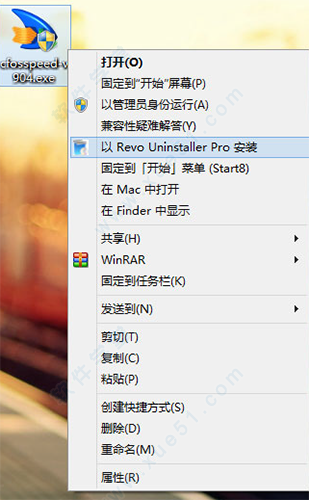
2、想要使用追踪安装功能非常简单,只要右键点击软件的安装文件,选择“以 Revo Uninstaller Pro 安装” 即可开始监视追踪该安装程序。我们这里以 cFosSpeed 这款网速优化加速软件为例。
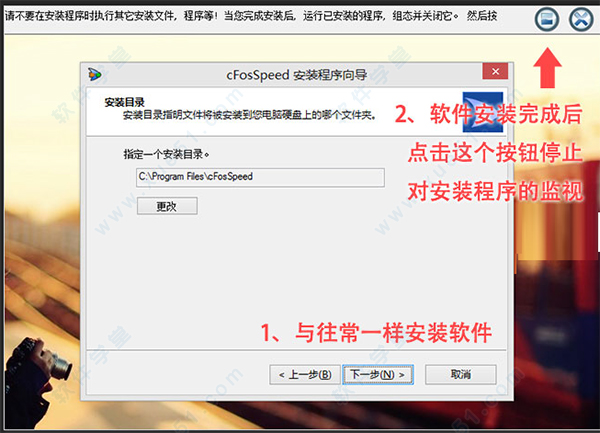
3、此时会发现屏幕顶部多了一条工具栏,证明 Revo 已经开始在监视软件的安装了。这时就可以像往常一样,一步一步安装 cFosSpeed 了。值得注意的是,在追踪安装的过程中,应尽量避免做软件安装之外的任何其他操作,否则可能会导致 Revo 记录下不是由安装程序产生的记录。安装完成之后,建议先启动运行一下软件(因为很多软件首次启动也会生成一些文件),最后点击右上角第一个图标完成并保存该软件的监视记录。
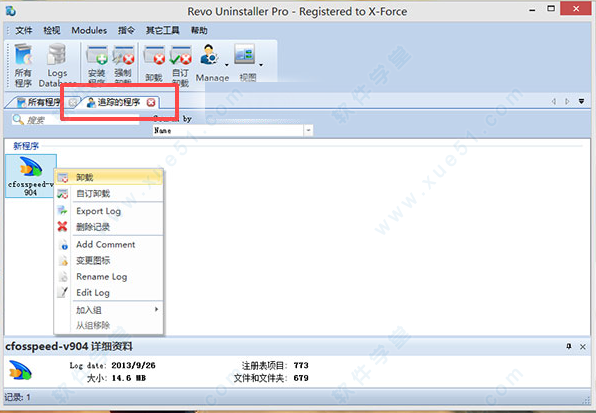
4、之后,在「追踪的程序」页面便可以看到利用 Revo 监视安装功能安装好的软件了。你可以右键点击选择卸载、Export Log 导出监视记录或者 Edit Log 查看和修改监视记录。
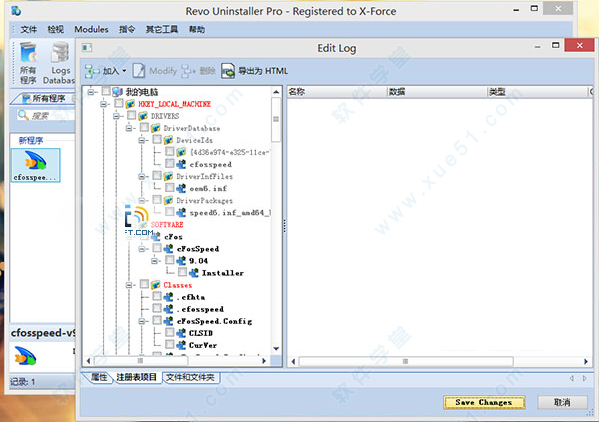
5、可以看到 该软件已经记录下 cFosSpeed 在安装过程中创建的全部注册表项目
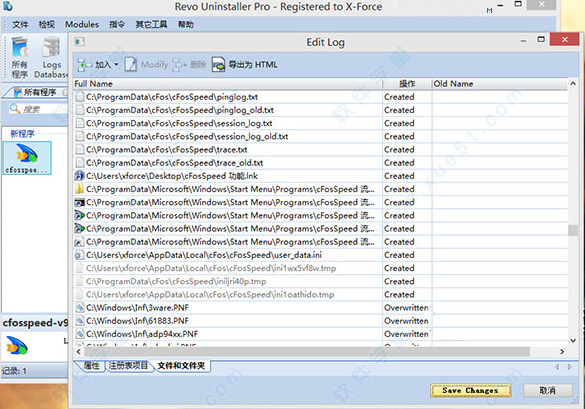
6、当然,安装程序所有的文件读写记录也都被一一记录下来了
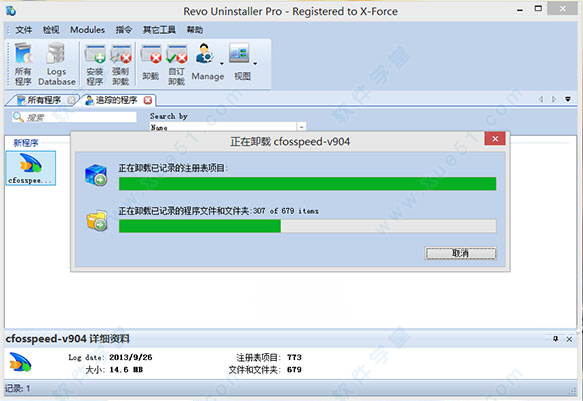
7、由于保存了软件安装的所有监控记录,当不再需要 cFosSpeed 这个软件之后,在 软件里即可完成「彻底的卸载」,它既会删除文件,也会清除注册表项,基本可以做到不残留任何垃圾文件。
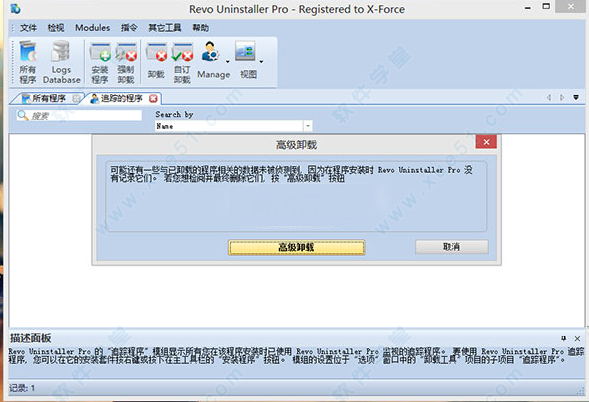
8、一般这样卸载后其实已经很干净了,不过一些软件可能会在使用的过程中产生新的文件(没在监控记录里),所以想要清除得更彻底,那么就点击「高级卸载」再进一步扫描查找与该软件相关的项目。
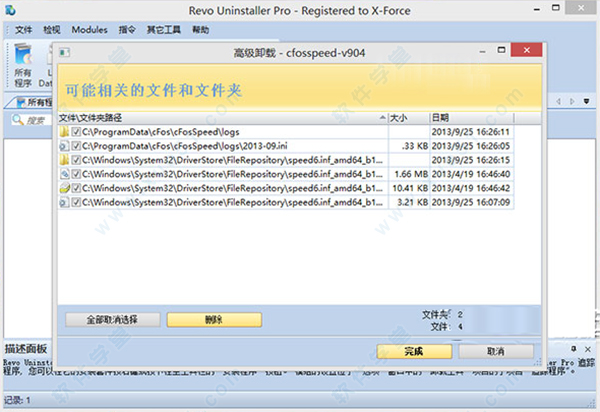
9、使用「高级卸载」功能尽可能地揪出所有软件相关的残留文件与项目,然后通通删除干净!
10、至此,软件的追踪安装功能已经帮我们完成了从安装监控到彻底卸载的全部步骤,可以看得出该功能真的非常实用。而且,除了用于卸载之外,对于想了解软件行为的朋友也是非常有用的,你能很方便地查看软件安装过程到底做过什么,安装程序将文件都放到了什么目录等,这也让我逮到了不少软件的流氓行为,这就是它相对其他同类软件的强大所在。
二、有效彻底的「高级卸载」:1、如果你的软件之前并没有使用这款软件 进行「追踪安装」也没关系,它的「高级卸载」功能同样很有效。譬如我这里要卸载 Start 8 开始菜单软件,它首先会自动备份注册表并创建系统还原点,然后调用 Start 8 本身的卸载程序进行卸载。
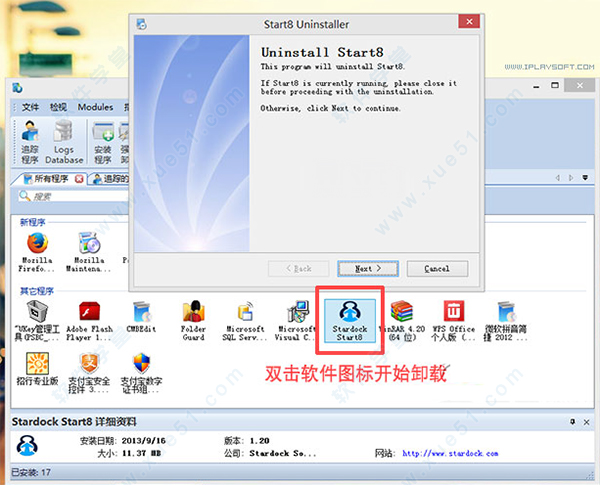
2、一步一步按照原本的 Start 8 自带的默认卸载工具进行
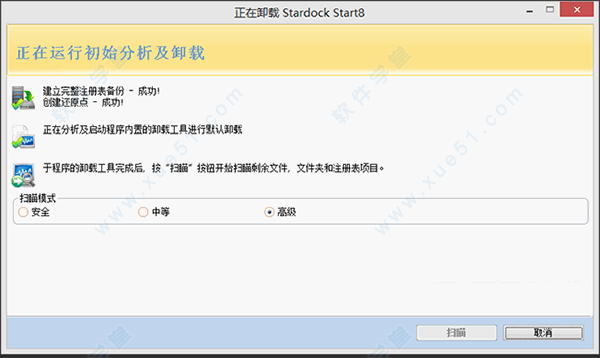
3、当软件的默认卸载完成后,你就可以选择软件提供的安全、中等、高级三种卸载模式进行更彻底的卸载了,前两者主要是以安全和快速卸载为主,新手可以使用,而高级模式则可以最彻底扫描出所有与软件相关的垃圾,点击「扫描」按钮即可开始。
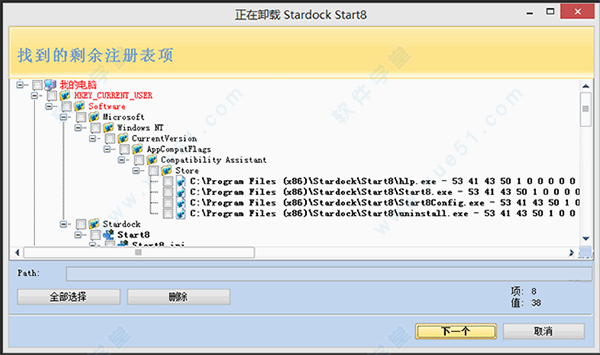
4、注册表残余扫描结果
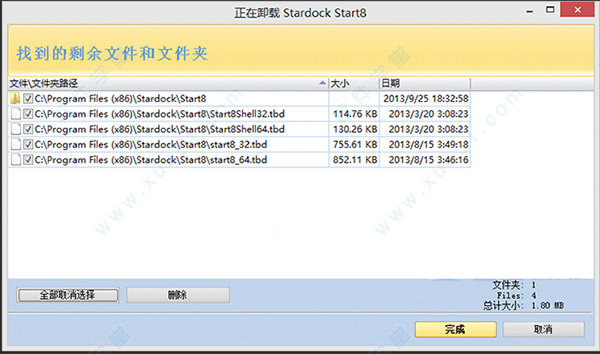
5、文件残留扫描结果
看吧,虽然 Start 8 是卸载了,但还留下了不少的注册表项和垃圾文件(这里并不是针对 Start 8,事实上99%的软件卸载后都会残留有不少垃圾),软件高级卸载的扫描算法可以轻松找到相关的内容,然后可以全部帮你删除干净!
三、其他实用功能:1、除了安装监控、高级卸载之外,软件还可以对一些顽固的软件进行「强制卸载」,相信很多人都遇到过那些卸载会出错或者不能轻易卸载的软件吧,Revo 就能帮上你的大忙!
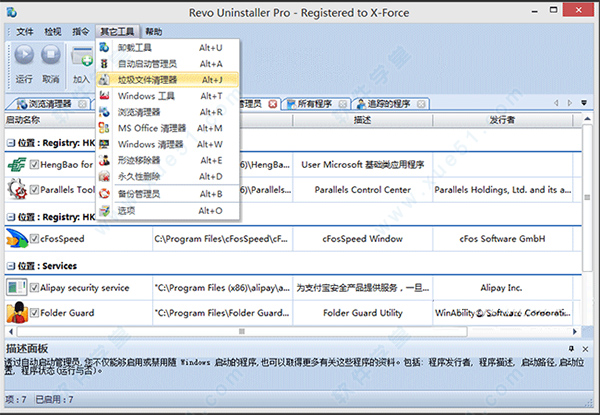
2、此外,如上图可见,Revo Uninstaller Pro 还自带了一系列非常实用的工具,譬如 「自动启动管理员」、「垃圾文件清理器」、「
浏览器清理器」、「Office清理器」「永久删除」等等,真心非常实用,基本上有了它,你已经不再需要什么优化工具了。从字面上就能清楚这些工具的作用,这里就不多做介绍。
版本功能
1、垃圾文件清理器
删除不必要的文件
2、WINDOWS工具
在一个地方有用的Windows工具
3、自动运行管理器
控制Windows启动
4、浏览器清洁
清除Internet浏览器历史记录
5、MS OFFICE清洁工
清除Microsoft Office历史记录
6、WINDOWS CLEANER
从Windows中删除垃圾文件
7、证据卸妆
永久删除机密数据
8、不可恢复的删除
永久擦除文件和文件夹
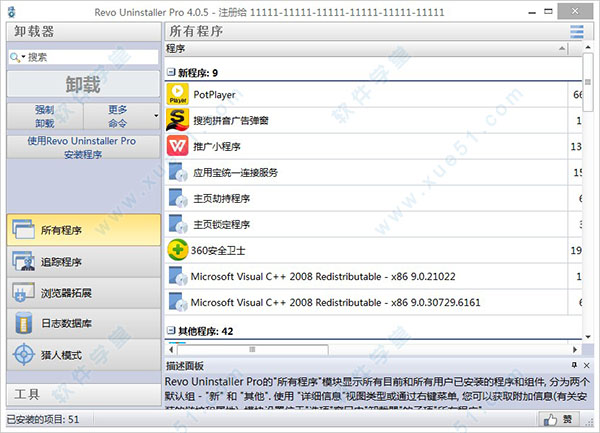
软件特点
1、高级扫描剩菜
删除一个或几个程序的残余
2、强制卸载
删除顽固的程序
3、快速/多次卸载
快速卸载一个或几个程序
4、实时安装监视器
完全卸载
5、记录数据库
由我们的团队跟踪安装,准备卸载已安装的程序
6、管理安装日志
编辑,审查,共享(导出,导入)日志
7、多级备份系统
安全卸载程序
8、猎人模式
只需单击一次即可卸载,停止或删除程序
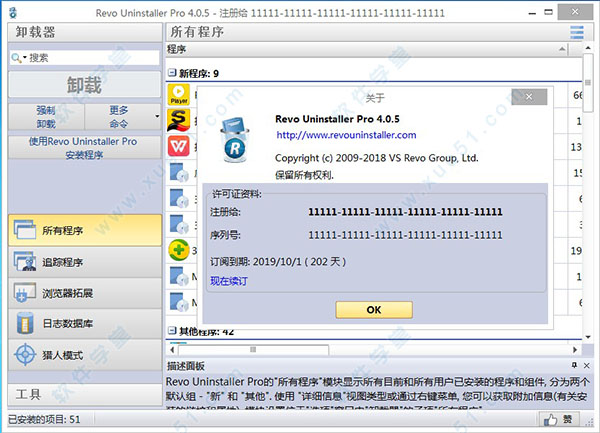
更新内容
添加 - 新模块 - 用于卸载Windows应用程序的Windows Apps Manager
添加 - 新模块 - 浏览器扩展程序,用于删除常用的浏览器扩展程序
新增 - 新模块 - 历史清洁 - 结合Windows Cleaner,MS Office Cleaner,浏览器清理器
添加 - 如果程序被计算机重新启动中断,则可以继续卸载程序
添加 - 合并跟踪的安装日志的可能性
改进 - 用户界面,可以更快,更轻松地访问Revo Uninstaller Pro的所有功能
改进 - 剩余物的扫描算法
改进 - 许多次要和用户界面改进
软件中包含的所有其他工具的改进
删除了Windows XP支持
快捷键介绍
选项:Alt + O
模式:Alt + H
退出:Alt + X
所有程序:Alt + U
卸载:Ctrl + U
快速卸载:Ctrl + Q
刷新:Ctrl + R
强制卸载:Ctrl + F
安装程序:Ctrl + L
打印:Ctrl + P
打印预览:Shift + P
打印设置:Ctrl + Shift + P
跟踪程序:Alt + T
卸载:Ctrl + U
自定义卸载:Ctrl + C
浏览器扩展:Alt + R
AutoRun管理器:Alt + A
运行:Ctrl + N
终止:Ctrl + K
添加:Ctrl + A
删除:Ctrl + M
禁用:Ctrl + D
垃圾文件清除:Alt + J
扫描:Ctrl + S
删除:Ctrl + D
Windows工具:Alt + T
历史记录清除器:Alt + C
清除:Ctrl + C
全部清除:Ctrl + A
Evidence Remover:Alt + E
执行:Ctrl + E
删除:Alt + D
永久删除:Ctrl + D
添加文件:Ctrl + F
添加文件夹:Ctrl + Shift + F
备份管理器:Alt + B
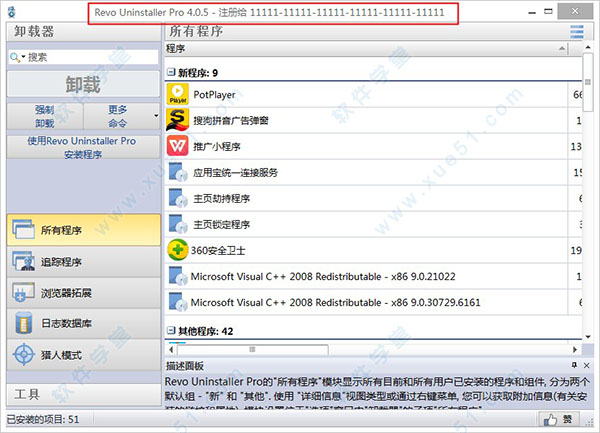
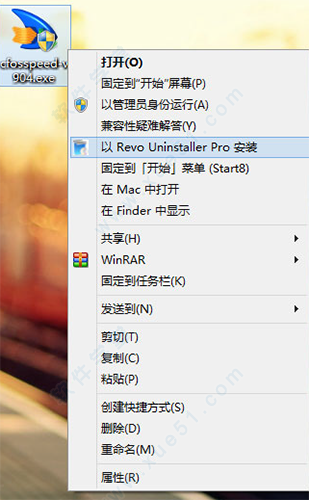
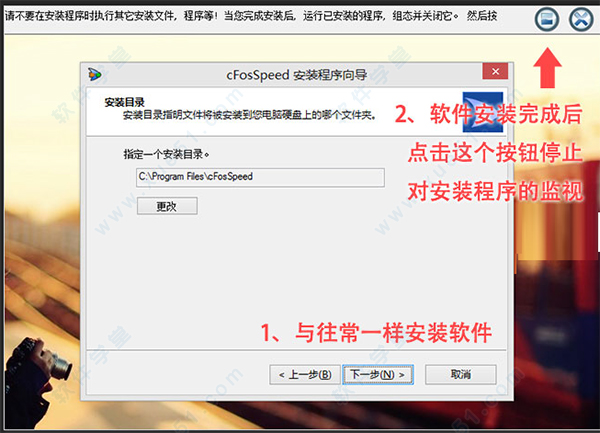
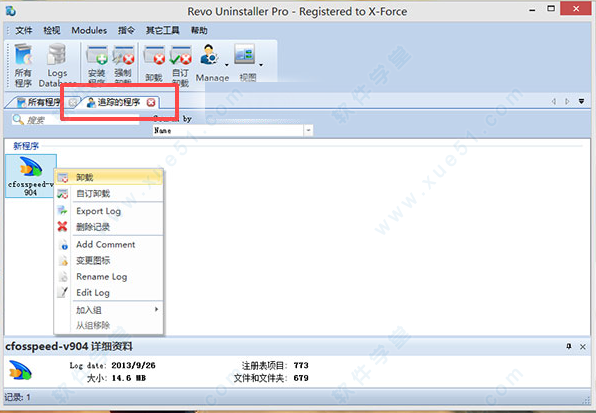
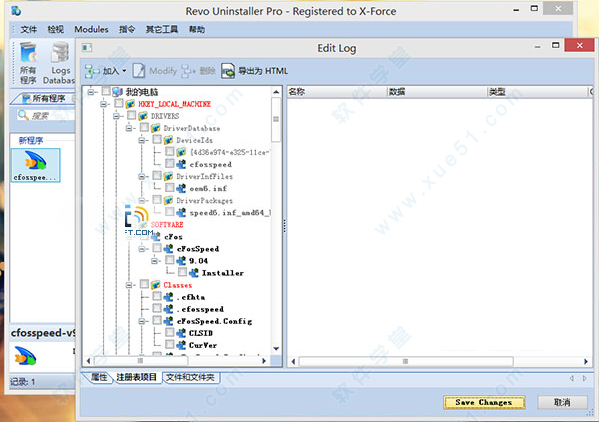
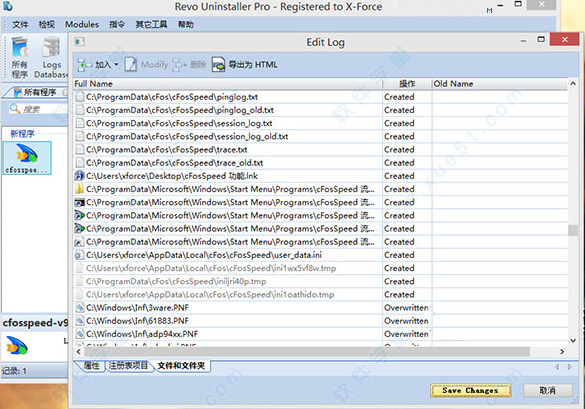
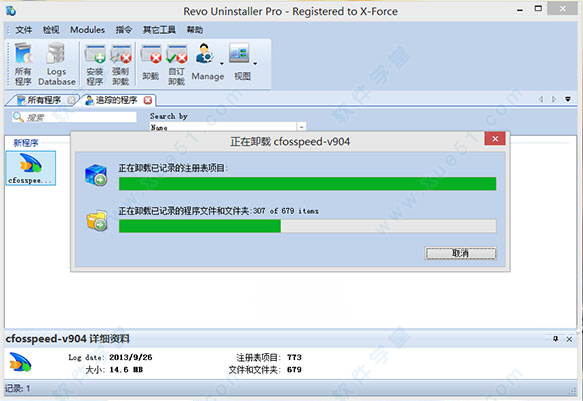
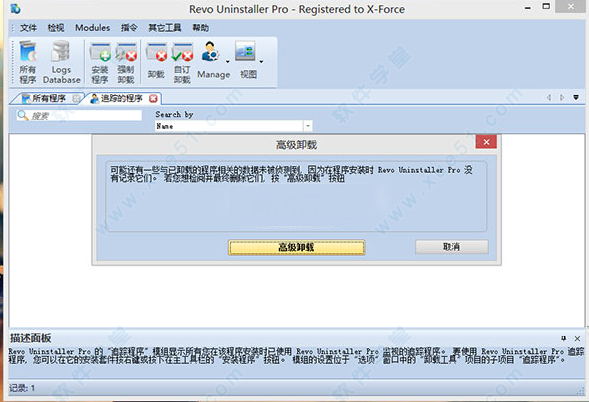
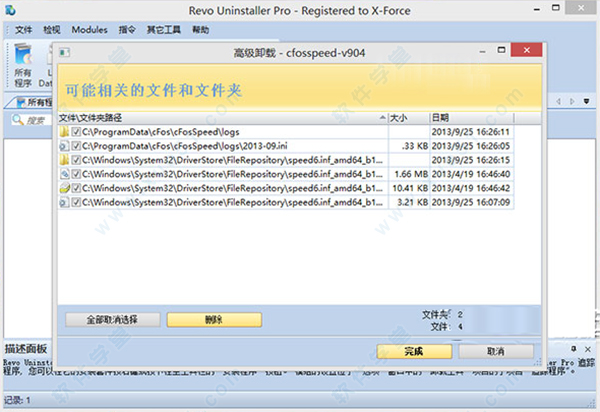
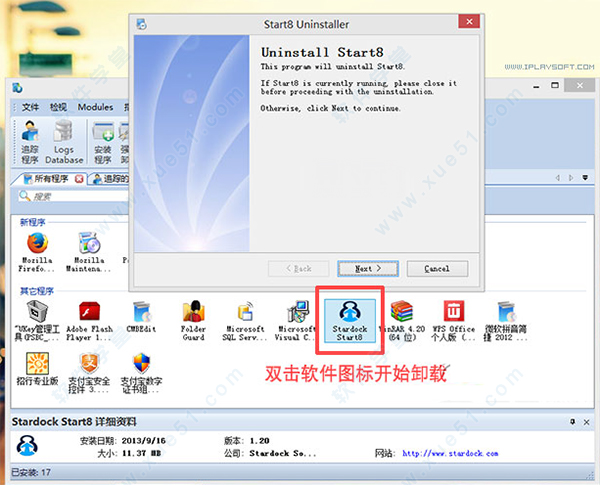
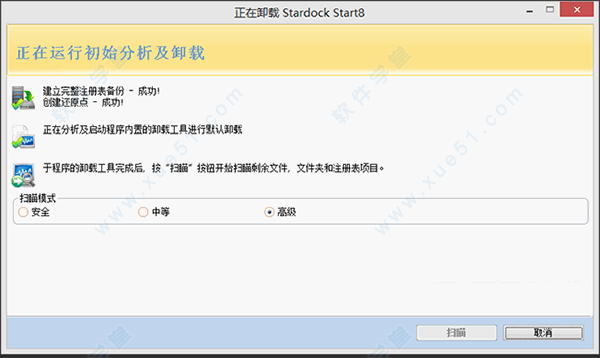
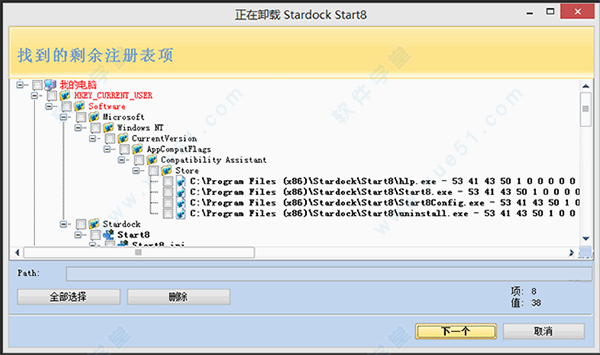
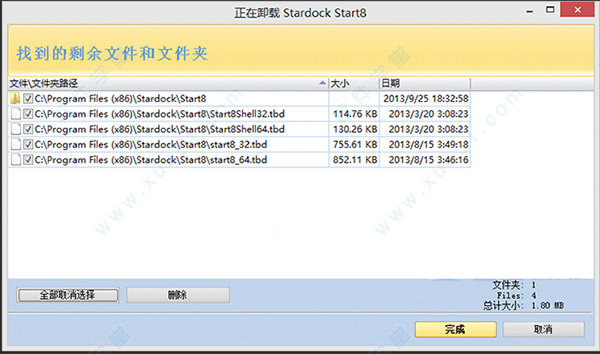
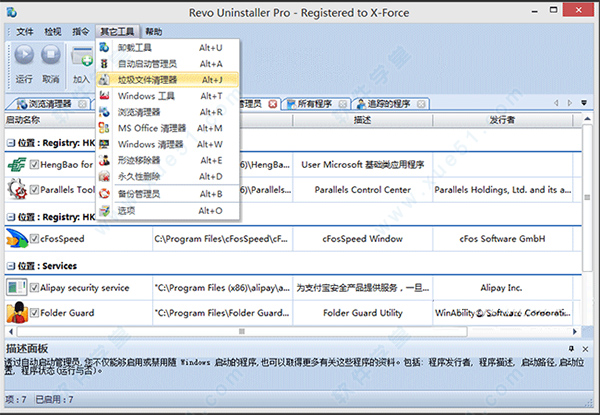
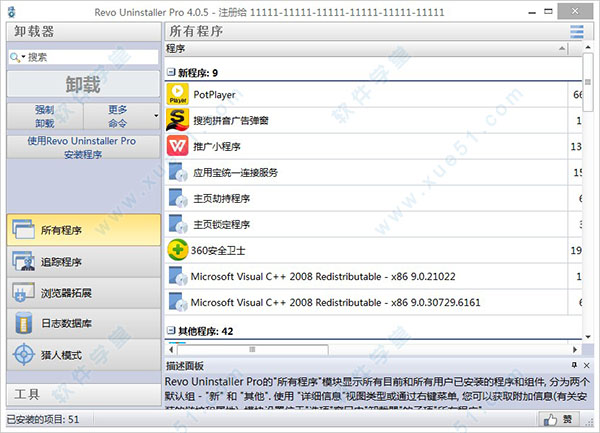
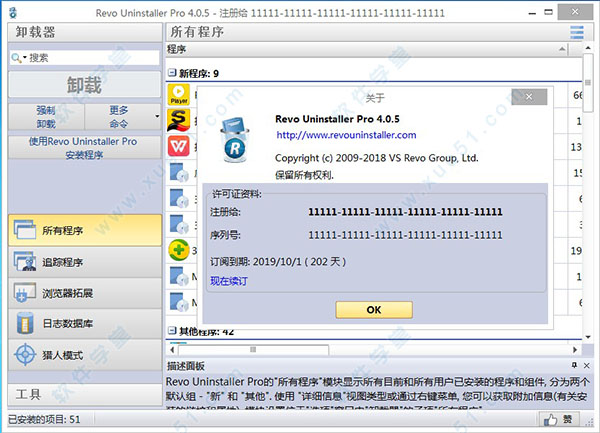
 revo uninstaller prov4.3.0便携版
15.9MB
简体中文
revo uninstaller prov4.3.0便携版
15.9MB
简体中文
 Revo Uninstaller prov4.1.0专业
20.7MB
简体中文
Revo Uninstaller prov4.1.0专业
20.7MB
简体中文
 revo uninstaller pro注册机(附注册序列号)
13.59MB
简体中文
revo uninstaller pro注册机(附注册序列号)
13.59MB
简体中文
 Revo Uninstaller Pro 3.2.132位/64位
20.79MB
简体中文
Revo Uninstaller Pro 3.2.132位/64位
20.79MB
简体中文
 Revo Uninstaller Pro 4中文v4.0.0
20.29MB
简体中文
Revo Uninstaller Pro 4中文v4.0.0
20.29MB
简体中文
 revo uninstaller prov3.20
13.79MB
简体中文
revo uninstaller prov3.20
13.79MB
简体中文
0条评论